首先开启Bing浏览器高性能模式并关闭节能模式,接着将Windows电源模式设为最佳性能,然后禁用不必要的扩展程序,最后清除缓存并启用硬件加速功能以提升运行效率。
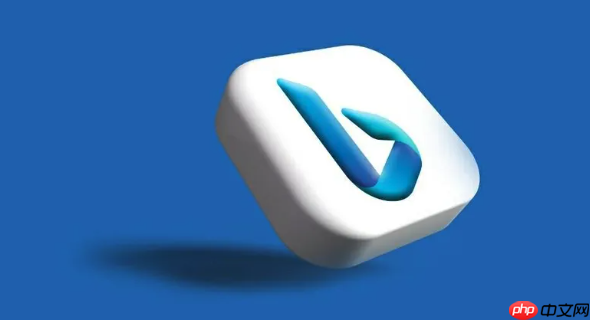
如果您发现Bing浏览器在使用过程中运行缓慢或响应迟缓,可能是由于系统资源分配不足或后台进程占用过高。启用性能模式可以提升浏览器的运行效率。以下是优化设置的具体方法:
此方法直接在Bing浏览器的设置中调整性能相关选项,优先分配系统资源给当前标签页,提升整体响应速度。
1、打开Bing浏览器,点击右上角的三个点图标,进入“设置”菜单。
2、在左侧导航栏中选择“系统和性能”选项。
3、找到“使用节能模式以提高性能”选项,将其关闭。
4、开启“高性能模式”开关,确保系统允许浏览器使用更多CPU和内存资源。
浏览器性能受操作系统电源策略影响较大,切换为高性能电源计划可显著改善网页加载速度和多任务处理能力。
1、按下 Win + I 键打开Windows设置界面。
2、进入“系统” > “电源和电池” > “电源模式”。
3、选择“最佳性能”模式,避免使用“节能”模式限制处理器性能。
4、返回Bing浏览器,重启所有标签页以应用新的系统资源调度策略。
第三方扩展常在后台运行并消耗大量内存与CPU,关闭非必要扩展可有效减轻浏览器负担,提升性能模式的实际效果。
1、在Bing浏览器地址栏输入:chrome://extensions/ 并回车。
2、逐一检查已安装的扩展程序,识别出不常用或未知来源的插件。
3、将不需要的扩展切换到关闭状态,保留广告拦截器和安全类扩展即可。
4、重启浏览器,观察页面加载速度是否有所改善。
缓存堆积和图形渲染问题可能导致性能模式无法充分发挥作用,需手动清理并启用硬件加速功能。
1、进入Bing浏览器“设置” > “隐私、搜索和服务”。
2、在“清除浏览数据”部分,选择“全部时间”范围,并勾选“缓存的图像和文件”。
3、点击“立即清除”按钮完成操作。
4、返回“系统和性能”设置页,确认“使用硬件加速(推荐)”已开启,若之前关闭,请开启后重启浏览器。
以上就是Bing浏览器怎么开启性能模式_Bing浏览器性能模式优化设置的详细内容,更多请关注php中文网其它相关文章!

Copyright 2014-2025 https://www.php.cn/ All Rights Reserved | php.cn | 湘ICP备2023035733号